사실 집에서 프린터를 사용할 일이 많지 않았는데, 최근 재택근무, 재택수업으로 인하여 프린터가 필요한 경우가 종종 생겼습니다.
결국 얼마 전 엡손 프린터를 구매하게 되었고, 지금까지 잘 사용하고 있습니다. 핸드폰 앱을 통하여 무선으로 출력이 가능하여서 매우 유용하게 사용하고 있습니다. 해당 프린터 드라이버는 공식 홈페이지에서 다운로드가 가능합니다.
제품에 동봉되어 있는 설치 매뉴얼대로 설치를 하시면 큰 문제없이 설치가 가능합니다. 하지만 저는 이번에 공유기를 변경하게 되면서 와이파이 연결을 재설정할 필요가 생겼습니다.
엡손 L3156 와이파이 연결하기
무엇보다 무선으로 출력할 수 있는 기능이 가장 중요하기 때문에 와이파이를 연결할 수 있는 방법이 필요하였습니다. 생각보다 정답은 간단하였습니다. 와이파이가 되는 노트북으로 설정을 하시면 됩니다. 스마트폰 앱을 통하여 간편하게 출력도 가능합니다.
기존에도 데스크톱에서 드라이버를 다운로드하여서 설정했기 때문에 이번에도 그렇게 진행하였는데, 와이파이 연결이 계속 오류가 났습니다. 다시 곰곰이 생각을 해보았습니다.
결국에 공유기가 변경이 되면서 기존에 연결된 데이터는 잘못된 것이니, 초기화가 필요할 것이고 새로운 공유기로 연결이 필요할 것입니다. 노트북에서 변경된 공유기의 무선 인터넷에 접속을 하고, 드라이버를 설치하고, 설정을 하니깐 별문제 없이 재설정이 되었습니다.
엡손 프린터 와이파이 연결방법
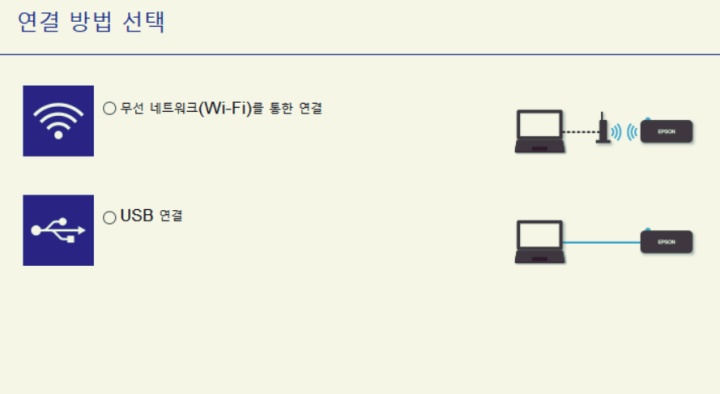
엡손 프린터 설정 사이트에 접속을 하셔서 설정을 진행하시면 됩니다.
- 프린터 준비하기
- 소프트웨어 설치 및 실행
- 사용권 계약 동의
- 설치 - 연결 방법 변경 또는 재설정
- 무선 네트워크(와이파이)를 통한 연결 선택
- 변경된 공유기 SSID, 암호 입력
주의사항
여기까지 설정을 하면 나머지는 절차대로 완료를 진행하시면 됩니다. 데스크톱으로 진행하게 되었을 때는 5번에서 6번 단계로 넘어가지가 않았는데, 데스크톱에는 무선 와이파이가 연결되지 않았기 때문이라고 생각이 듭니다.
이렇게 노트북에 와이파이 연결을 하시고, 소프트웨어를 다시 깔고, 연결방법을 재설정하시면 잘되는 것을 확인하실 수 있으실 것입니다. 이제 휴대폰 앱을 사용하여 무선으로 인쇄가 가능하실 것입니다.
- 휴대폰 앱 : Epson iPrint